Pentru transmiterea pe Internet sau înregistrarea pe suporturi de stocare de dimensiuni limitate, este adesea utilizată împărțirea fișierelor mari în părți. De regulă, această operațiune este efectuată de utilitare speciale sau de administratori de fișiere care au o funcție similară. Asamblarea unui fișier din piese folosind același instrument nu prezintă nicio problemă. Dar dacă utilitarul necesar nu este disponibil? Cum pot combina manual părți ale unui fișier?
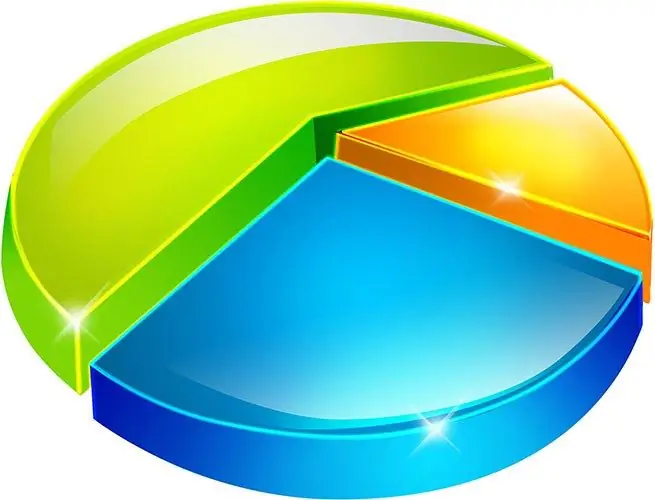
Necesar
- - drepturi de citire a fișierelor sursă;
- - spațiu liber pe disc pentru a forma fișierul rezultat;
- - dreptul de a scrie în directorul țintă.
Instrucțiuni
Pasul 1
Combinați părțile fișierului utilizând funcția de a adăuga conținutul managerului de fișiere. Utilizați un program de gestionare a fișierelor care oferă opțiunea de a adăuga un fișier la sfârșitul altuia când încercați să îl suprascrieți. Unul dintre aceste programe este Total Commander. Într-unul dintre panourile managerului de fișiere, deschideți directorul în care va fi plasat fișierul rezultat. Copiați prima parte a fișierului care va fi îmbinată în acesta. Redenumiți-l cu numele fișierului rezultat. Copiați acest nume în clipboard sau rețineți-l. Într-un alt panou al managerului de fișiere, deschideți directorul cu a doua dintre părțile îmbinate ale fișierului. Începeți procesul de copiere a doua parte a fișierului în director cu prima parte redenumită. Managerul de fișiere va afișa un dialog de confirmare cu o casetă de text care conține calea completă și numele fișierului de destinație. Înlocuiți partea din calea corespunzătoare numelui fișierului cu conținutul clipboardului sau introduceți manual numele fișierului rezultat. Faceți clic pe OK. Deoarece fișierul țintă există deja, vi se va solicita tipul de operație care trebuie efectuată. Selectați „Adăugați”. Efectuați aceeași operație secvențial în raport cu toate celelalte părți ale fișierului
Pasul 2
Combinați părțile fișierului utilizând funcția de construire a Total Commander. Plasați toate părțile care trebuie îmbinate într-un singur director. Redenumiți-le, oferind fișierelor același nume și extensii numerice precum 001, 002, 003 etc. Secvența numerelor de extensie va determina ordinea pieselor din fișierul rezultat. Deschideți directorul cu fișiere de piese pregătite într-un panou al Total Commander, iar în celălalt - directorul în care va fi efectuată asamblarea. Selectați prima parte a fișierului (cea cu extensia 001). Selectați elementele „Fișier” și „Colecționează fișierul …” din meniul principal al Total Commander. În fereastra de dialog care apare, faceți clic pe butonul OK. Așteptați sfârșitul procesului de combinare a pieselor
Pasul 3
Concatenați părțile fișierului utilizând comanda copiere din linia de comandă. Porniți procesorul de comandă cmd. Pentru a face acest lucru, faceți clic pe butonul „Start” din bara de activități de pe desktop. În meniul care apare, selectați elementul „Run”. Va fi afișat dialogul „Rulați programul”. În caseta de text a acestui dialog, introduceți cmd. Faceți clic pe OK. În fereastra consolei, introduceți o comandă a formularului: copy / B file1 + file2 + … + fileN result_file unde file1, file2, fileN sunt șiruri care reprezintă căi absolute sau relative cu numele fișierelor părți, result_file este numele fișierului rezultat, cheia / B indică necesitatea de a îmbina fișierele în modul binar. Apăsați butonul Enter. Așteptați sfârșitul procesului de copiere.






